Hoe synchroniseer je je Dropbox op een Chromebook?
Als u Chrome OS gebruikt en toegang tot Dropbox-bestanden nodig hebt, zult u blij zijn om te horen dat dat met Linux-containers in Chrome OS mogelijk is!
GitFiend is een gratis GUI git-client voor Linux, Mac OS en Windows. Het biedt gebruikers een breed scala aan handige functies, waaronder het kopiëren van repo's, zoeken binnen repo's, automatisch ophalen, duwen, trekken, enz. Hier leest u hoe u GitFiend aan het werk kunt krijgen op uw Chromebook.
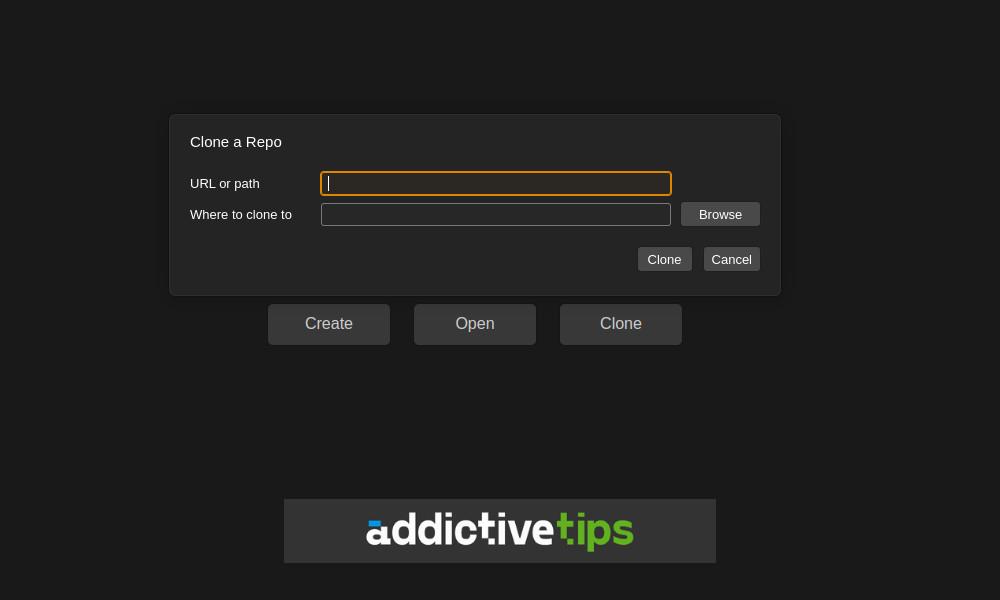
Linux inschakelen op uw Chromebook
Als u de GitFiend GUI Git-client op uw Chromebook wilt installeren, moet u Linux-ondersteuning inschakelen. De reden dat u Linux-ondersteuning moet inschakelen, is dat GitFiend een Linux Flatpak-app is en geen native Chrome OS-app.
o start, klik op het klokpictogram in het Chrome OS-dashboard en kies vervolgens het tandwielpictogram om het Chromebook-instellingengebied te laden. Zoek in het instellingengebied van de Chromebook naar 'Geavanceerd' en klik op de pijlknop om de beschikbare geavanceerde opties weer te geven.
Kijk door de "Geavanceerde" opties voor "Linux-ontwikkelaarsomgeving". Wanneer u deze optie heeft gevonden, klikt u op de knop "Inschakelen". Als u de knop "Inschakelen" selecteert, wordt een Debian Linux-container en een terminal-app op uw systeem gedownload en geïnstalleerd.
Zodra de terminal-app en container zijn geïnstalleerd, wordt een terminal geopend. Zoek de optie "Penguin" en kies deze met de muis om in te loggen in de Chrome OS Linux-omgeving. U moet dan de apt updateopdracht uitvoeren om de softwarebronnen van de container bij te werken.
sudo apt update
Als de softwarebronnen up-to-date zijn, moet u de verschillende beschikbare patches voor de container installeren met behulp van de apt upgradeopdracht.
sudo apt upgrade
Nu alles up-to-date is, kun je de Linux-omgeving op je Chromebook gebruiken om GitFiend aan de praat te krijgen.
Hoe GitFiend op Chrome OS te installeren - DEB
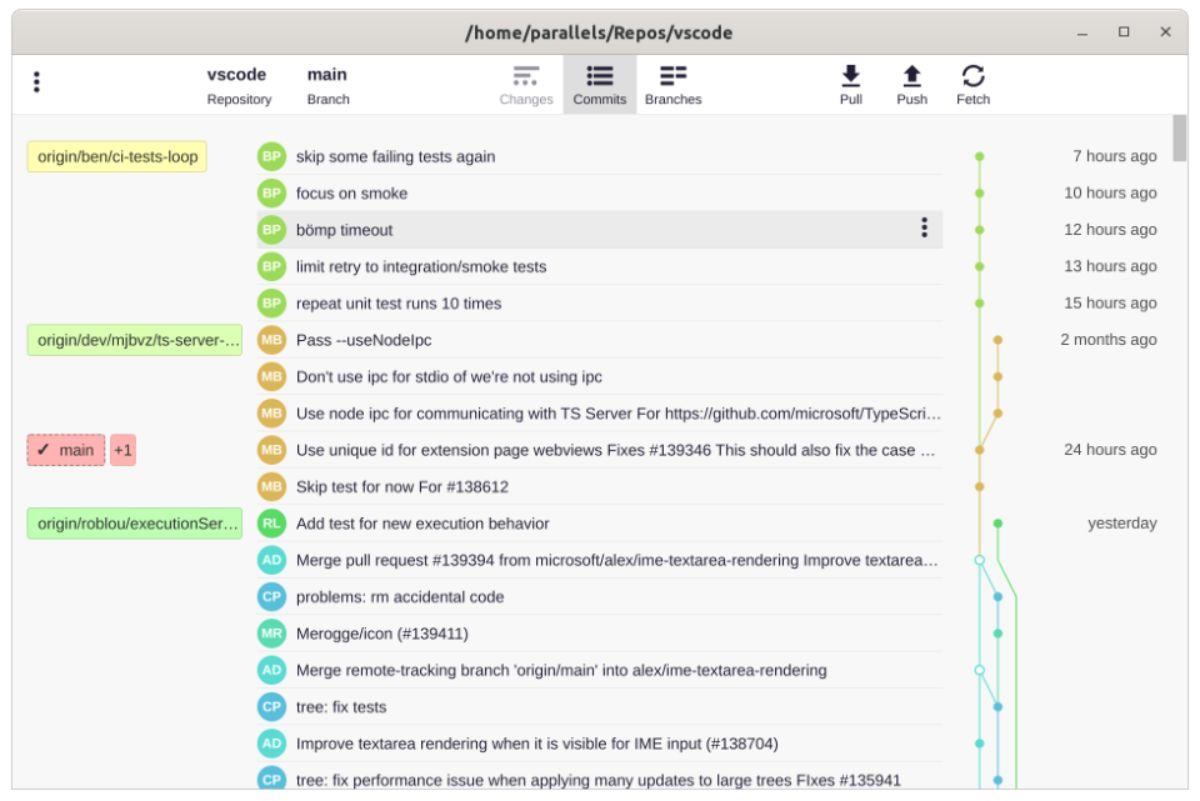
Verreweg de eenvoudigste manier om GitFiend op uw Chromebook te laten werken, is via het downloadbare .Debpakket. Om dit pakket in handen te krijgen, start u met het starten van de Chrome OS-terminal-app. Zodra het is geopend, zoekt u "Penguin" en selecteert u het met de muis om het te laden.
Met de Chrome OS-terminal-app open en klaar voor gebruik, voert u de wgetopdracht uit om de nieuwste GitFiend-toepassing naar uw computer te downloaden. Het downloadproces duurt slechts enkele minuten. Het plaatst het bestand rechtstreeks in de Linux-container.
wget https://gitfiend.com/resources/GitFiend_0.42.0_amd64.deb
Wanneer het .Debpakket klaar is met downloaden naar uw computer, kunt u beginnen met het installatieproces. De beste manier om het pakket te installeren is met de aptopdracht. Deze opdracht heeft de voorkeur boven de dpkgopdracht, omdat deze automatisch zorgt voor de noodzakelijke afhankelijkheden.
sudo apt install ./GitFiend_0.42.0_amd64.deb
Als het pakket is geïnstalleerd, hebt u toegang tot GitFiend op uw Chromebook via de map "Linux apps" in het Chrome OS-app-menu.
Hoe GitFiend op Chrome OS te installeren - Flatpak
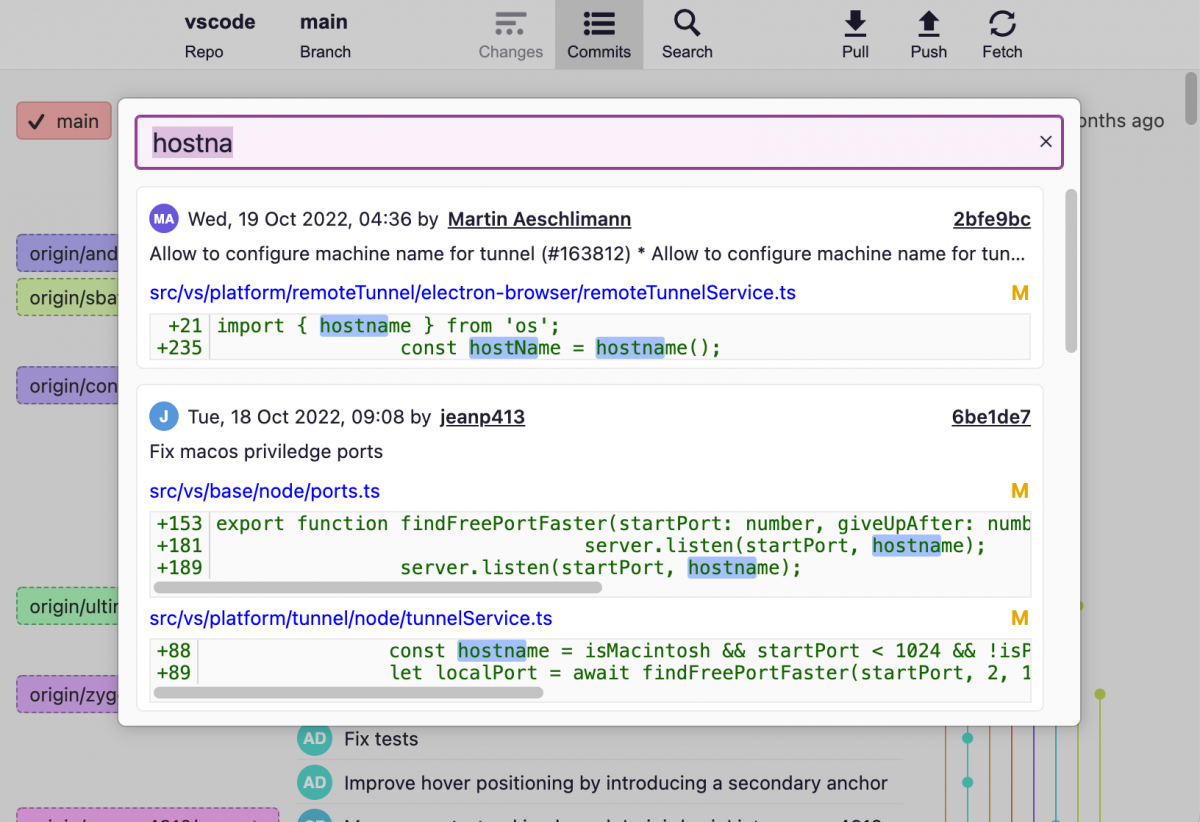
Een andere manier om GitFiend op een Chromebook te laten werken, is als een Flatpak. Open om te beginnen een terminalvenster op het Chrome OS- bureaublad. U kunt een terminalvenster openen door te zoeken naar "Terminal" in het app-menu. Zodra de terminal-app is geopend, zoekt u de optie "Penguin" en klikt u erop met de muis om de Linux- opdrachtregelinterface te laden .
Terwijl de terminal is geladen, gebruikt u de apt installopdracht om het "flatpak" -pakket te installeren. Dit pakket is de looptijd van het Flatpak-verpakkingssysteem. Je moet het instellen in de Linux-container en zonder dit zal geen enkele app correct werken.
sudo apt install flatpak
Na het instellen van de Flatpak-runtime is het installatieproces nog niet voorbij. U moet nu de Flathub- app store instellen . Deze app store heeft GitFiend en is eenvoudig te installeren zodra deze actief is. Voer de volgende opdracht uit om het te activeren flatpak remote-add.
flatpak --user remote-add --if-not-exists flathub https://dl.flathub.org/repo/flathub.flatpakrepo
Nu u de Flathub-app store heeft ingeschakeld, kunt u de GitFiend-app op uw Chromebook installeren met behulp van de flatpak installonderstaande opdracht.
flatpak install flathub com.gitfiend.GitFiend
Hoe GitFiend op Chrome OS te installeren - AppImage
Hoewel we over het algemeen aanraden om GitFiend als een .Debof Flatpak-pakket te installeren, kun je het ook laten werken als een AppImage. Om de software als een AppImage te installeren, start u met het starten van de Chrome OS-terminal. Gebruik vervolgens de wgetopdracht om de AppImage te downloaden.
wget https://gitfiend.com/resources/GitFiend-0.42.0.AppImage
Nadat u de AppImage naar uw computer hebt gedownload, gebruikt u de chmodopdracht om de machtigingen van het bestand bij te werken zodat het uitvoerbaar is.
chmod +x GitFiend-0.42.0.AppImage
U kunt nu de GitFiend-applicatie op uw Chromebook uitvoeren met de volgende opdracht.
./GitFiend-0.42.0.AppImage
Als u Chrome OS gebruikt en toegang tot Dropbox-bestanden nodig hebt, zult u blij zijn om te horen dat dat met Linux-containers in Chrome OS mogelijk is!
Wil je content van je Jellyfin-mediaserver bekijken op je Chromebook? Leer hoe je dat stijlvol doet met de Delfin-app.
Heeft u enkele videobestanden die u wilt omzetten in MP3-bestanden? Meer informatie over het converteren van videobestanden naar MP3 op een Chromebook.
Discord is een van de grootste chat-apps ter wereld. Maar als u een Chromebook heeft, vraagt u zich misschien af hoe u deze op uw systeem kunt krijgen. Goed nieuws, dankzij
Moet u een torrent-client op uw Chromebook gebruiken om een Ubuntu ISO te downloaden? Leer hoe u qBittorrent op uw Chrome OS-apparaat kunt laten werken.
Wilt u een lokale wachtwoorddatabase op uw Chromebook gebruiken? Installeer KeePassXC op ChromeOS voor eenvoudig wachtwoordbeheer.
Heb je een solide YouTube Music-client nodig voor de Chrome OS-desktop? Probeer YTMDesktop te gebruiken. Het is een zeer nuttige native Linux YouTube Music-app.
Wilt u een goede desktop-wachtwoordbeheerder voor uw Chromebook? Lees hoe u Bitwarden aan het werk kunt krijgen op uw Chromebook.
VLC is een nietje op Windows, Mac en Linux. Maar wist u dat u het op een Chromebook kunt gebruiken? Leer hoe je het werkend krijgt!
Een goede app voor digitaal schilderen nodig voor uw Chromebook? Probeer de open-source Krita-app op uw Chrome OS-apparaat.